Guia “Parâmetros”
Na imagem a seguir, uma exibição dos parâmetros gerais da administração. As demais guias serão apresentadas na sequência.
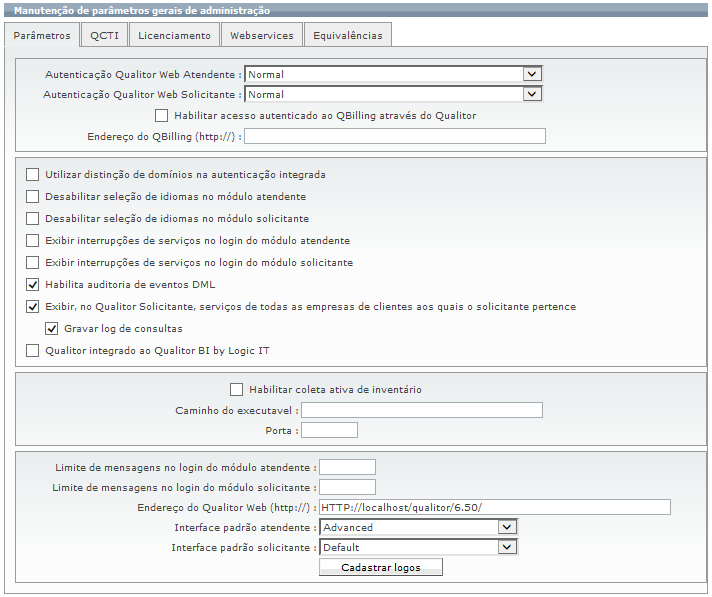
✓ Autenticação Qualitor Web Atendente: nessa opção seleciona-se uma das quatro opções de autenticação com o BD do Qualitor. As opções de autenticação são as seguintes:
▪Normal;
▪Integrada com o Active Directory;
▪Integrada do LDAP;
▪Autenticação Mista (Active Directory + Normal).
✓ Autenticação Qualitor Web Solicitante: esses tipos de autenticação são os mesmos apresentados no Web Atendente. As opções de autenticação são as seguintes:
▪Normal;
▪Integrada com o Active Directory;
▪Integrada do LDAP;
▪Autenticação Mista (Active Directory + Normal).
Exemplo com a opção de “Autenticação Mista” definida: Se o site onde o Qualitor está hospedado, estiver configurado com Autenticação Integrada, o mesmo irá atuar sob a forma integrada, realizando o processo de autenticação.
Se o site não estiver configurado com Autenticação Integrada, então, o sistema irá apresentar a tela de “login e senha” (autenticação normal). Ao configurar esta opção, o Qualitor irá se comportar de acordo com a configuração do site (IIS ou Apache).
Quando o modo de autenticação integrada estiver habilitado no site e o Qualitor não conseguir encontrar o atendente de rede, será apresentada a tela de autenticação normal (usuário e senha). Este comportamento ocorrerá apenas quando estiver utilizando Autenticação Mista no Qualitor.
✓ Habilitar acesso autenticado ao QBilling através do Qualitor: Se este parâmetro estiver habilitado, o parâmetro seguinte: “Endereço do QBilling (http://)” será de preenchimento obrigatório. A configuração destes parâmetros facilitará o acesso do atendente ao QBilling, pois ao clicar no ícone do QBilling no toolbar do portal do Qualitor, ele será redirecionado automaticamente a página do portal QBilling (endereço que foi cadastrado no parâmetro citado acima) sem precisar fazer integração novamente;
IMPORTANTE: Estes dois parâmetros somente estarão disponíveis se a chave de licença do Qualitor contemplar a utilização do QBilling.
✓ Utilizar distinção de domínios na autenticação integrada: faz com que a autenticação integrada, se utilizada, utilize domínios distintos;
✓ Desabilitar seleção de idiomas no módulo atendente: marcada essa opção, o atendente não terá as opções de idiomas, representados pelas bandeiras na tela de login do Sistema;
✓ Desabilitar seleção de idiomas no módulo solicitante: marcada essa opção, o usuário final não terá as opções de idiomas, representados pelas bandeiras na tela de login do Sistema ou no topo da página do portal dos usuários já logado. No topo da página do Portal Usuários, passam a serem apresentadas 3 bandeiras. Clicando sobre uma das bandeiras, é possível alterar o idioma imediatamente, sem precisar realizar login, selecionado momento do acesso ao sistema;
✓ Exibir interrupções de serviços no login do módulo atendente: esta opção permitirá ao atendente visualizar as interrupções de serviços causadas por mudanças programadas, através de uma mensagem visualizada no login do módulo atendente;
✓ Exibir interrupções de serviços no login do módulo solicitante: esta opção permitirá ao usuário final visualizar as interrupções de serviços causadas por mudanças programadas, através de uma mensagem visualizada no login do módulo usuário final;
✓ Bloquear a utilização de login múltiplo: quando o parâmetro estiver marcado, o usuário poderá ter apenas uma conexão aberta, ou seja, se o usuário tentar realizar a autenticação no Qualitor, seja em outro computador e/ou até mesmo em vários navegadores abertos no mesmo computador, será gerada uma mensagem de alerta informando que já existe uma sessão do Qualito;
✓ Utilizar empresa padrão no login solicitante;
✓ Exibir, no Qualitor Solicitante, serviços de todas as empresas de clientes aos quais o solicitante pertence: possibilita que o Catálogo de Serviços, no Qualitor Solicitante, mostre serviços disponíveis para o solicitante de todas as empresas às quais ele pertence. Sem o parâmetro marcado, apenas serviços da empresa à qual o cliente logou no Qualitor Solicitante ficarão disponíveis;
✓ Qualitor integrado ao Qualitor BI by Logic IT: o Qualitor BI by Logic IT é um software independente do Qualitor, que utiliza o banco de dados do Qualitor para extrair informações e gerar gráficos e relatórios. Então, para que o Qualitor BI tenha acesso ao banco de dados do Qualitor, esse parâmetro deve estar marcado.
✓ Limite de mensagens no login do módulo atendente: informa-se o limite de mensagens no login;
✓ Limite de mensagens no login do módulo solicitante: informa-se o limite de mensagens no login do usuário final;
✓ Endereço do Qualitor Web (http://): informa-se a URL do Qualitor Web.
✓ Interface padrão atendente: é possível definir a identidade visual do portal que reflete no padrão de cores e layout do Qualitor atendente. As opções disponíveis são: Advanced (formato de interface do Qualitor 6), Default (interface convencional do Qualitor 6) e Seven (formato do Qualitor 7).
✓ Interface padrão solicitante: é possível definir a identidade visual do portal que reflete no padrão de cores e layout do Qualitor usuário final. As opções disponíveis são: Advanced (formato de interface do Qualitor 6), Default (interface convencional do Qualitor 6), Blue (interface do Qualitor, disponível apenas para Portal dos Usuários) e Seven (formato de interface do Qualitor 7).
✓ Botão cadastrar logos: através dessa opção, cadastra-se uma logomarca que será apresentado na tela de login ou na tela superior do Qualitor de Atendente e Administrador.
O formato padrão de uma imagem é JPEG, devendo-se também estar atento para o tamanho da imagem que, se for grande, aparecerá na tela de login com uma barra de rolagem.
É possível realizar a definição do tamanho de imagem conforme a tela abaixo. Os tamanhos sugeridos facilitam para uma boa apresentação de logos.
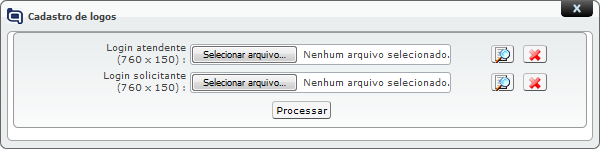
Obs.: A parametrização de interfaces funciona para estabelecer um padrão de interface para todos os atendentes e usuários finais do Qualitor. Porém, é possível definir outra interface (que não a parametrizada como padrão) para um atendente ou usuário final específico.
Esta configuração é feita no formulário de cadastro de usuários e contatos. Neste caso, o sistema ignora a interface definida na parametrização e leva em conta a interface escolhida para o atendente ou usuário final em questão.